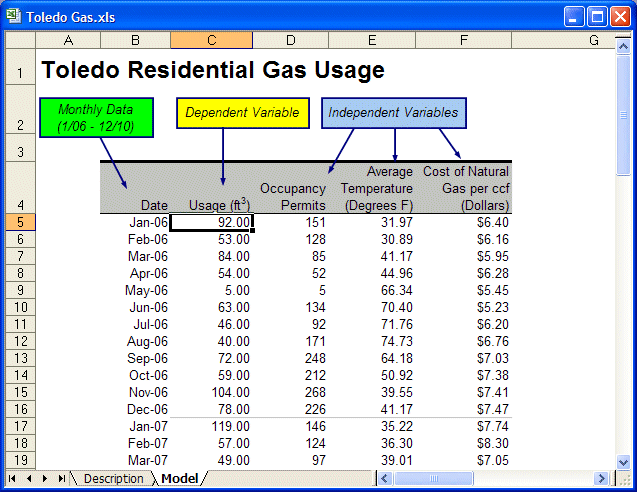Supongamos que trabaja para Toledo Gas Company en la división residencial. La Comisión de Servicios Públicos necesita que prediga el uso de gas para el año próximo con el fin de asegurarse de que la compañía puede cumplir la demanda.
 Para empezar la guía de aprendizaje:
Para empezar la guía de aprendizaje:
Inicie Crystal Ball, que automáticamente inicia Microsoft Excel.
Seleccione Ayuda, Crystal Ball, Guía de ejemplos y, a continuación, Toledo Gas en la lista Nombre del modelo. (En Microsoft Excel 2007 o posterior, seleccione Recursos en el grupo Ayuda y, a continuación, seleccione Guía de ejemplos).
Se abre la hoja de cálculo de Toledo Gas (Ilustración 11).
Seleccione Ejecutar y, a continuación, Predictor.
Se abre el panel Datos de entrada. Predictor ha seleccionado todos los datos de las celdas B4 a F64.
Confirme que están seleccionados los valores predeterminados: meses, Detectar automáticamente e Introducir valores que faltan. A continuación, haga clic en Siguiente para abrir Métodos.
El panel Métodos ofrece cuatro métodos, incluido Regresión lineal múltiple. Mediante la investigación, sabe que el uso de gas residencial se ve afectado principalmente por tres variables: inicios de nuevos hogares, temperatura y precio del gas natural. Sin embargo, no está seguro de qué efecto tiene cada una en el uso de gas. Puesto que tiene variables independientes que afectan a una variable dependiente (la variable que le interesa), se recomienda la regresión para esta previsión.
En la hoja de cálculo de Toledo Gas, la variable dependiente es el uso de gas residencial histórico. Variables independientes:
Número de permisos de ocupación emitidos (terminación de nuevas casas)
Temperatura promedio al mes
Coste por unidad del gas natural
En Métodos, confirme que se han seleccionado los cuatro métodos y, a continuación, haga clic en Regresión lineal múltiple para visualizar el panel Detalles de regresión lineal múltiple.
Nota:
Asegúrese de que la casilla Regresión lineal múltiple permanece seleccionada.
Haga clic en Seleccionar variables para abrir el cuadro de diálogo Variables de regresión.
Si es necesario, en Variables de regresión, seleccione Usage (ft3) y utilice
 para moverlo a Variables dependientes (Y). Asegúrese de que la casilla de verificación está activada y confirme que las otras tres variables aparecen en Variables independientes (X).
para moverlo a Variables dependientes (Y). Asegúrese de que la casilla de verificación está activada y confirme que las otras tres variables aparecen en Variables independientes (X).Haga clic en Aceptar para cerrar Variables de regresión.
Vuelve a aparecer Métodos.
En el panel Detalles de regresión lineal múltiple, confirme que Método está establecido en Estándar e Incluir constante en ecuación de regresión está seleccionado.
Se abre el panel Opciones con estos valores predeterminados: RMSE (error cuadrático medio) y Previsión estándar.
Haga clic en Ejecutar para ejecutar la previsión y visualizar la ventana Resultados de Predictor (Ilustración 12).